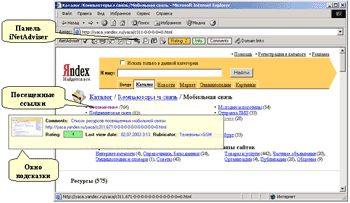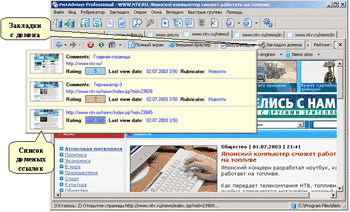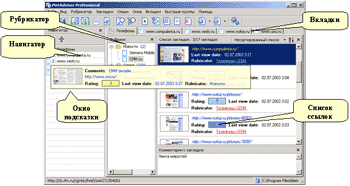Как сделать Интернет полезным?
Автор: Дмитрий Леончук, Leonchuk@Dmitry.ru
Семь бед - один
ответ.
Вы пользуетесь Интернетом? Сколько времени вы проводите у
компьютера за поиском нужной информации, как быстро находите то, что вам
нужно?..
Задавали ли вы когда-нибудь себе подобные вопросы? Не надо быть
крупным специалистом, чтобы понять, что причина многих неудобств пользования
Интернетом - это его, мягко говоря, неорганизованность, сумбурность. На
сегодняшний день существует множество программ, облегчающих работу в Сети. Это
мультибраузеры, букмаркеры, блокировщики всплывающих окон и другие. У каждой из
них свои недостатки и достоинства, своё предназначение. Скажем, мультибраузер
служит для работы сразу с несколькими открытыми окнами, букмаркер - позволит
организовать удобный архив ссылок, а блокировщики баннеров и всплывающих окон
избавляют нас от назойливой рекламы. Безусловно, все эти возможности очень
полезны. Но чтобы обладать ими, нам необходимо установить на свой компьютер
три-четыре различных программных продукта (многие, не имея другого выхода, так и
поступают). Хотя даже этого, к сожалению, недостаточно. Иногда, прежде чем найти
нужную нам информацию, мы проделываем такой длинный путь по ссылкам, что, если
выразить его в километрах, то можно было бы достать до Луны. Благо, самим нам не
надо двигать эти груды информации - за нас это делают высокие технологии. Но
сколько мы при этом тратим своего времени! Сколько читаем бесполезного текста,
поглощаем рекламы, засоряя и без того переполненную своими заботами голову. Ещё
хуже дело обстоит, когда мы не совсем четко представляем, что ищем.
Один из
недостатков (оно же и достоинство) Интернета - это то, что на одну и ту же
страницу ссылки ведут из разных мест Сети. Из-за этого часто приходиться тратить
время на просмотр одной и той же страницы. С этим мы сталкиваемся каждый день.
Отсюда сама собой напрашивается мысль: <а хорошо бы иметь такую программу,
которая содержала бы все необходимое для того, чтобы работа в Сети стала легкой
и удобной>.
Конечно же, нет ничего абсолютно универсального, как и нет в
этом мире ничего совершенного. Однако на мой взгляд, существует один продукт,
который будет вам очень полезнен. Это iNetAdviser (компания SoftInform). Почему
для нашего рассмотрения мы выбрали именно его? Для этого есть несколько причин.
Во-первых, iNetAdviser содержит все основные достоинства мультибраузера,
букмаркера, блокировщика всплывающих окон и др., во-вторых - он предоставляет
возможности, которые вы не встретите в других программах, а в третьих (что самое
главное!) - он прост и удобен, а значит годится каждому.
Итак, что же
хорошего есть в iNetAdviser?
Как избежать повторного посещения
одних и тех же страниц?
Программа позволяет помечать посещенные
ранее ссылки (по умолчанию в виде перечеркнутого текста), благодаря чему вы
никогда не станете дважды открывать страничку, которую уже просматривали, где бы
вы ее ни встретили.
При
этом чтобы освежить в памяти то, что скрывается за той или иной ссылкой,
достаточно всего лишь навести на нее курсор мыши, и приложение покажет вам
всплывающую подсказку, где будет написано, когда в последний раз вы посещали
данную страницу, ваши комментарии к ней, её рейтинг и даже внешний вид! Удобно,
не правда ли?
Но допустим, что мы уже посетили какой-то ресурс и по какой-то
причине он нам не понравился (скажем, оказалось что это какой-то рекламный
сайт). Естественно, что опять туда мы попадать не хотим. Но тем не менее при
поиске мы постоянно встречаем ссылки на ту или иную его страницу. А так как мы
их ещё не посещали, то они никак у нас не помечены. Следовательно, попав на эту
страницу, мы начинаем её исследовать и переходить далее по её ссылкам, но затем
с грустью осознаем, что находимся на том самом сайте, который нас так
разочаровал.
Как собрать всю информацию о
сайте?
Чтобы избежать этого, при посещении страницы сайта, на
котором мы уже когда-то побывали, подсвечивается кнопка <Доменные линки>. Нажав
на эту кнопку, мы можем узнать, когда и на каких страницах этого домена мы уже
бывали, и прочитать наши комментарии к ним.
Эта
возможность очень удобна при навигации внутри сайта. Например, находясь, на
сайте интернет-магазина, мы из описания какого-то товара можем с легкостью сразу
перейти на его главную страницу или в любой другой раздел, который ранее уже
посещали. При этом нас абсолютно не заботит, как мы туда попали. Это значительно
сокращает путь, позволяя миновать множество ненужных ссылок. В то время как, не
имея такой возможности, мы были бы вынуждены отправиться в утомительное
путешествие по различным ссылкам, потратив время на их загрузку и изучение.
Кроме этого, все комментарии, делавшиеся на разных страницах домена, можно
собрать в одном месте простым нажатием на кнопку. Это позволяет получить общее
представление о впечатлениях, полученных при посещении данного
домена.
Как сохранить вид посещенных страниц?
В
дополнение к этому iNetAdviser позволяет <фотографировать> интернет-страницы.
Для этого при их просмотре нужно кликнуть по кнопке с изображением фотокамеры
или же включить режим автоматической съёмки всех страниц. При этом такая
фотография становится визитной карточкой данной страницы. Это означает, что
далее, где бы мы ни встретили ссылку на этот ресурс, мы всегда сможем не только
прочитать свои комментарии к нему, но и взглянуть на его внешний вид. Зачастую
этого становиться достаточно, чтобы решить, открывать нам эту страницу заново
или нет.
Как же управлять этими возможностями? А очень просто. После
установки iNetAdviser в Internet Explorer (IE) появляется панель, с которой
становятся доступны новые возможности, привнесенные iNetAdviser. Таким образом,
всё, что вам необходимо, можно сделать, как говориться, <не отходя от кассы>.
Поэтому, если вы привыкли к IE и все другое отметаете и знать не желаете, то
этого вам может быть вполне достаточно. Но как известно, аппетит приходит во
время еды. По мере того как мы что-то осваиваем, нам уже этого оказывается
недостаточно и мы вдруг замечаем, что наши потребности выросли, что мы уже
желаем большего. Поэтому давайте продолжим рассмотрение возможностей
iNetAdviser, тем более что, как мы уже выяснили, <аппетит> у нас есть - ведь мы
же хотим, чтобы Интернет для нас был удобным и
эффективным:
Мультибраузинг, блокировка рекламы и др.
Итак, мы убедились, что iNetAdviser прекрасно интегрирован в IE. Но
он может запускаться и как отдельная самостоятельная программа и стать хорошей
заменой браузеру. Так, он позволяет открывать внутри себя множество различных
страниц одновременно, не загромождая при этом панель задач Windows. Причём
переключаться между ними можно как с помощью закладок, так и при помощи панели,
называемой Fast Navigator.
Достаточно удобно и то, что при перемещении по Fast Navigator
мы видим всплывающую подсказку - точно такую же, как и при наведении мыши на
посещенную ранее ссылку в окне браузера. К тому же не лишними оказываются ещё и
возможности заблокировать нужные страницы от случайного закрытия, расположить их
в удобном порядке и т.д.
Значительно экономит время предоставляемая
iNetAdviser возможность одним щелчком мыши открывать сразу несколько
интернет-страниц. Таким образом, можно загрузить одновременно все страницы,
относящиеся к конкретной рубрике или выделенные в списке страницы. Но всё это
относится к случаю, когда ссылки уже занесены в iNetAdviser, хотя чаще мы имеем
дело с ссылками непосредственно в окне браузера. В этом случае, находясь прямо в
нём, можно выделить несколько интересующих нас ссылок и, воспользовавшись
контекстным меню, открыть их в новых окнах. При этом программа самостоятельно
исключит повторяющиеся адреса и позволит выбрать, какие именно страницы вы
хотите открыть.
Кроме того, с помощью iNetAdviser вы можете сохранять и
загружать текущие настройки рабочего стола. Это позволит вам в любой момент
прервать сеанс работы, чтобы потом начать ровно с того места, где вы закончили.
Если вы работаете в Сети над несколькими темами, то, создав для каждой темы свой
рабочий стол, в любой момент вы сможете переключиться с одной темы на другую.
Но даже это ещё не все, о чём хотелось бы рассказать. Чего, скажем, стоит
возможность запретить страничкам открывать не нужные pop-up окна: К тому же
iNetAdviser дает возможность избавиться от назойливых баннеров, от которых
кружиться голова уже и у самих создателей! Кто знает, о чём речь, тот всё поймёт
и по достоинству оценит эти качества программы. Причём следует отметить особо
интеллектуальность блокировщика всплывающих окон. Он способен (в отличие от
многих его аналогов) практически всегда самостоятельно разобраться, какое
pop-up-окно является вредным трюком создателя конкретного интернет-ресурса, а
какое является его функциональной особенностью (например, окном подсказки).
Профессионалы же, активно занимающиеся исследованиями различных
интернет-ресурсов, несомненно, оценят ещё и возможности по работе со списками.
iNetAdviser позволит им составлять любые списки ссылок, хранить их, а также
проводить с ними различные операции: объединять, проверять на совпадение и
отличие.
На этом, пожалуй, можно и закончить наше краткое знакомство c
iNetAdviser. Надеюсь, что после этого небольшого экскурса в его возможности у
вас осталось такое же приятное впечатление от данной программы, как и у меня
после работы с ней, а её иконка займёт достойное место на вашем рабочем столе. В
любом случае, я полагаю, вы поняли, что программа заслуживает внимания, ведь она
имеет все шансы стать незаменимым инструментом для работы в Интернете. Тем более
что её можно использовать и как прекрасное дополнение к IE и как отдельное,
богатое полезными возможностями приложение.
Говорят, что в Сети уже сейчас
можно найти всё что угодно, только нужно знать, что и как искать. Многое мы уже
нашли, многое узнали, мы умнеем и развиваемся. И так уж случилось, что хотим мы
того или нет, но нам ещё не раз придется потратить уйму времени, бродя по Сети.
Наверняка мы достигнем нужной цели. Но в любом случае разумные помощники для
этого у нас уже есть.
|